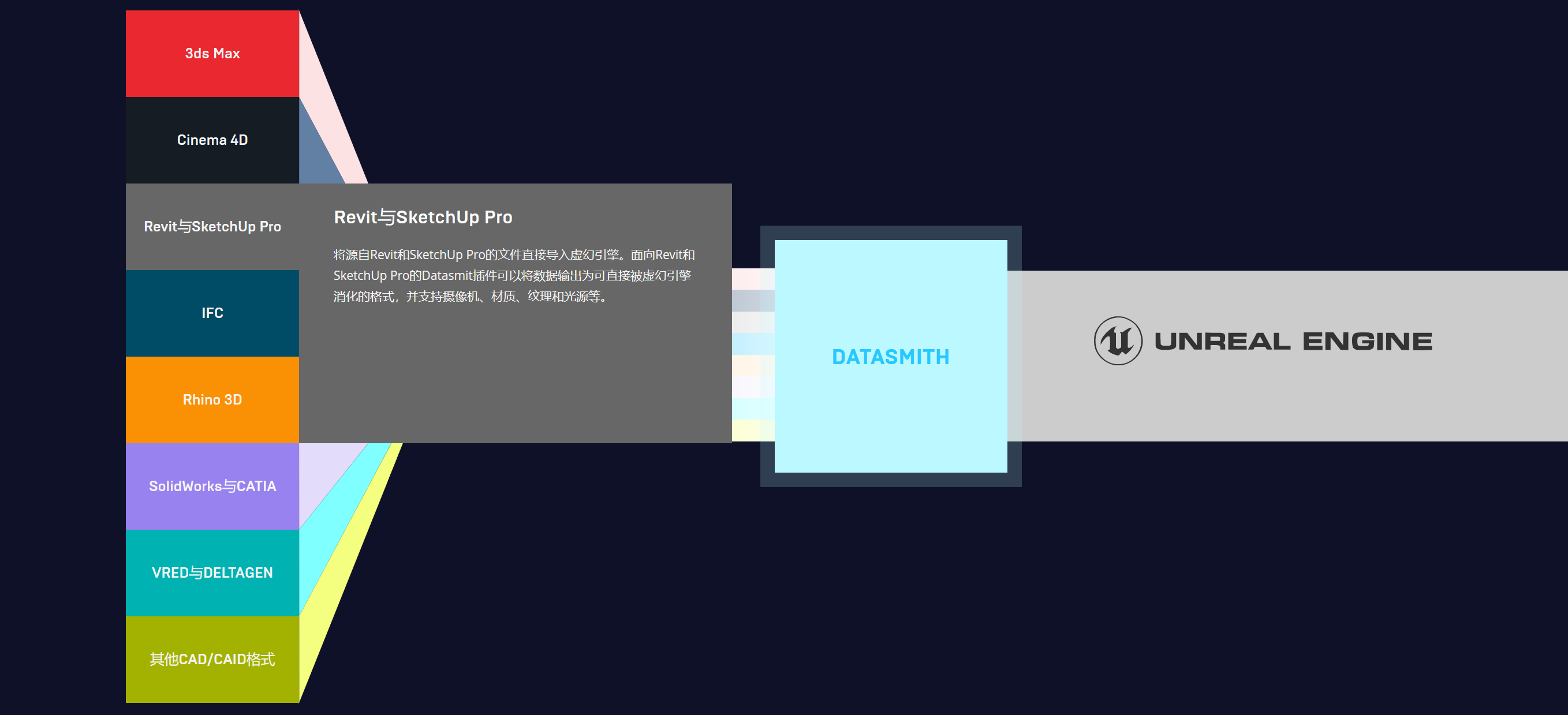如何正确地将SketchUp白模优雅导入UE4
SketchUp → Datasmith → UE4 = SU白模流程验证。
插件导入流程
SketchUp导入UE4需要借助导出插件Datasmith,这是官网的文档说明:结合使用Datasmith与SketchUp Pro。
安装Datasmith
去Datasmith网页下载SketchUp PRO导出器,安装,它会自动识别你安装的SU版本。
SU内Datasmith导出
插件安装完毕后,就能导出datasmith文件了。可以全量导出,包括场景摄影机(scene)和光照,因此UE4内可以只准备个完全空白的level。
UE4内Datasmith导入
在UE4内的工具栏,找到Datasmith,选择对应文件并导入。导入时可以选择1.导入位置 2.导入内容 等选项,根据需要勾选。导入成功后,会把资源放入当前关卡。
如果工具栏没有Datasmith,要去plugins里面进行启用,而不是project settings。
UE4的SM生成规则
自己做了个简单的对比实验,看看UE4是以什么规则去生成SM的。上网搜应该也可以搜到,和实验结果应该是一样的。
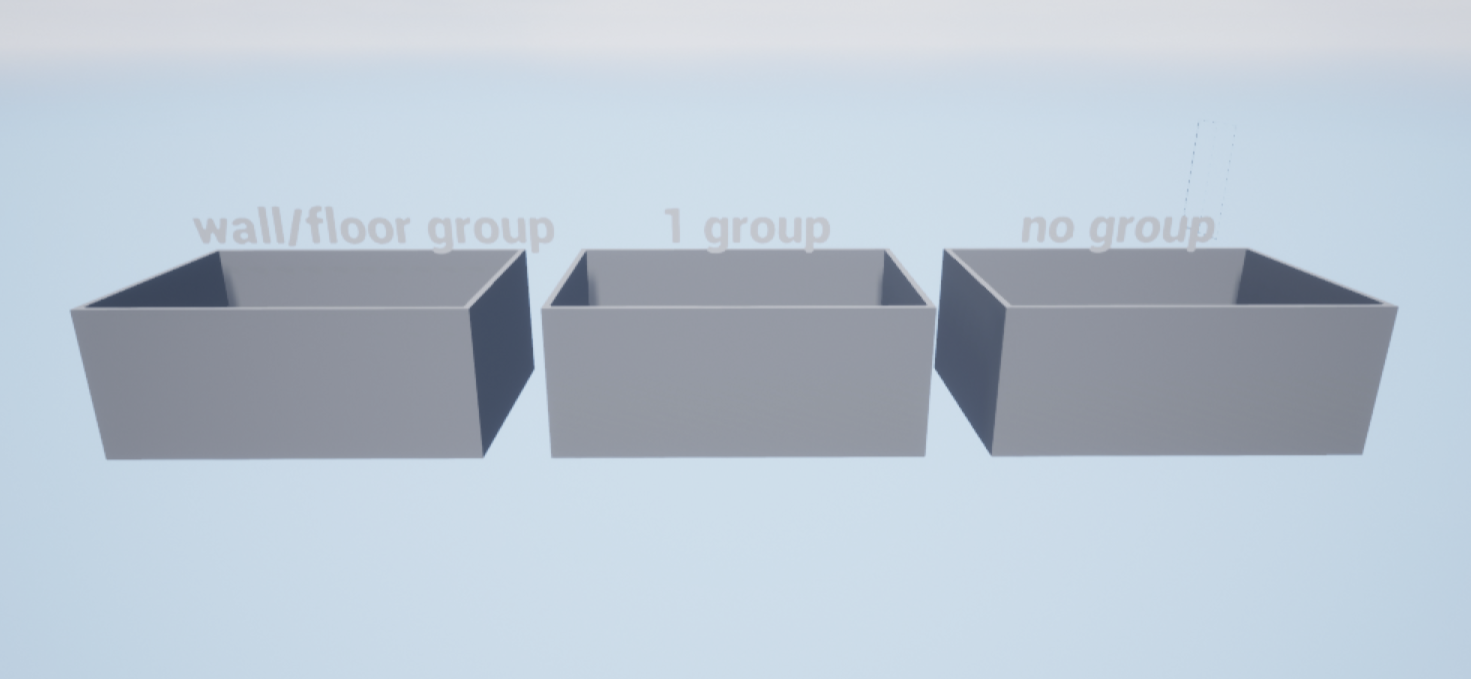
no group:完全没有打组。所有连在一起的面都导出成了一个SM,没有父物体。
1 group:全部打了一个组。所有连在一起的面都导出成了一个SM,有一个父物体。
wall/floor group:每个墙面/地板面打了一个组。所有组单独导出了一个父物体+一个SM。
这几个白模较为简单,实际上,如果组内有面分开的情况,会在父物体下导出成多个SM。
对于no group和1 group,把对应SM的碰撞改为 Use Complex Collision As Simple 就OK了。对于wall/floor group也适用,但由于墙面和地板面本来就是简单box,也可以直接添加简单碰撞。
SU绘制规范
因为SU绘制不规范,导入后吃了很多亏,有苦说不出。为了保证导入模型的质量,从而实现SU修改白模→导入UE4进行验证→SU修改白模的关卡验证流程,需要提高SU的白模质量。
- 可复用内容打成组件,复用性较低的不要打成组件,群组即可。
- 如果不是完全确定尺寸与结构,尽量以墙→地板→内部结构的颗粒度去打组。
- 所有能被正反面看到的结构都需要是墙体。即,只有关卡边缘才可能用面。
- 管理正反面,保证所有朝外的面都是正面。
- 给每个block拍摄一个scene,方便日后修改与查看。
- 如果存在多层,尽量给整体→每层→每block都拍摄顶视图scene。
- 及时擦除无用的参考线,不要等线多到选都选不中了才开始擦。
- 多往场景里拖预制件小人,进行尺寸对照。做完后记得删
- (踩坑了会继续补充,虚位以待)
如何正确地将SketchUp白模优雅导入UE4
https://uynad.github.io/2021/09/19/ldesign/20210920-sktup-ueproblem/